반응형
엑셀 문서 에서 줄바꿈이 되어 있는 것을
구분 기호인 콤마(,)로 한꺼번에 바꾸는 법을
같이 알아볼게요

이미 작성되어 있는 엑셀 문서 내에서
Alt+Enter로 줄바꿈이 되어 있는 내용을 찾아
콤마(,)로 모두 변경해 보겠습니다.
Alt+Enter로 입력한 문자를 줄바꿈 문자라고 해요.
방법은 간단합니다.
줄바꿈 단축키만 알고 있으면 돼요

간단하게 문서 작성을 했어요
이 중에서 줄바꿈 되어 있는 내용을
콤마(,)로 바꿔볼게요

바꿀 범위를 마우스로 선택합니다.
그리고 찾아바꾸기 단축키(CTRL+H) 누릅니다.
또는 상단 메뉴 [찾기 및 선택] ▶ [바꾸기] 선택합니다.

찾기 및 바꾸기 대화상자가 열립니다.
찾을 내용에는 줄바꿈 문자 (CTRL+J)를 입력합니다.
또는 ALT+1+0을 입력해도 됩니다.
alt 누르고 숫자키패드의 1과 0을 순서대로 누르면 됩니다.
바꿀 내용에는 콤마(,)를 적습니다.
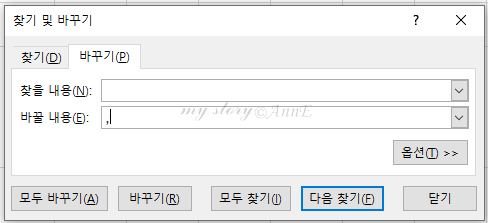
대화상자에 보면 찾을 내용에는 아무것도 없는 것 같지만
줄바꿈 문자가 입력되어 있습니다.
내용 입력을 다 했으면
[모두 바꾸기]를 누릅니다.

8개 항목이 바뀌었습니다.
메세지가 보이죠
마지막으로 [확인] ▶[닫기]

문서내 줄바꿈이 콤마(,)로 일괄 변경되었습니다.
데이터가 많은 문서에서 사용하면 좋겠죠~
줄바꿈 문자 (CTRL+J) 기억하세요
모든 글과 사진의 무단복제를 금합니다.
ⓒ 2021. anne All rights reserved
반응형
'컴퓨터 > 엑셀' 카테고리의 다른 글
| 엑셀 vlookup 함수 배우기 (0) | 2021.06.11 |
|---|---|
| 엑셀 암호설정 암호해제 하는법 : 문서를 안전하게 비밀번호 설정 비밀번호 해제 (0) | 2021.05.14 |
| 엑셀 데이터유효성검사 중복데이터 입력시 오류메세지 팝업(알림) 띄우기 (0) | 2021.04.26 |
| 엑셀 중복데이터 중복값 찾기 (0) | 2021.04.23 |
| 엑셀 | 날짜 데이터, 시간 데이터에 표시형식 지정하는 법 (0) | 2021.04.20 |





댓글